Visualizzazione dei task in Libreria job dell'applicazione
La libreria job fornisce l'elenco di tutti i job creati in Profitability and Cost Management.
Nota:
-
È possibile selezionare uno o più job nella libreria job. Per selezionare più job, utilizzare Ctrl+clic.
-
Con l'aumento del numero di job presenti nell'elenco, la velocità di aggiornamento della schermata può diminuire. Per ridurre le dimensioni dell'elenco e riportare le performance a livelli ragionevoli, utilizzare il pulsante Esporta in Excel per archiviare l'elenco dei job ed eliminare i job obsoleti.
Per visualizzare la libreria job, procedere come segue.
- Nella pagina Home, fare clic su Applicazione, quindi su Libreria job. (È anche possibile fare clic su
 , l'icona relativa a Navigator, nella pagina Home e successivamente su Libreria job.)
, l'icona relativa a Navigator, nella pagina Home e successivamente su Libreria job.)
Figura 6-5 Schermata Libreria job della console delle applicazioni Profitability
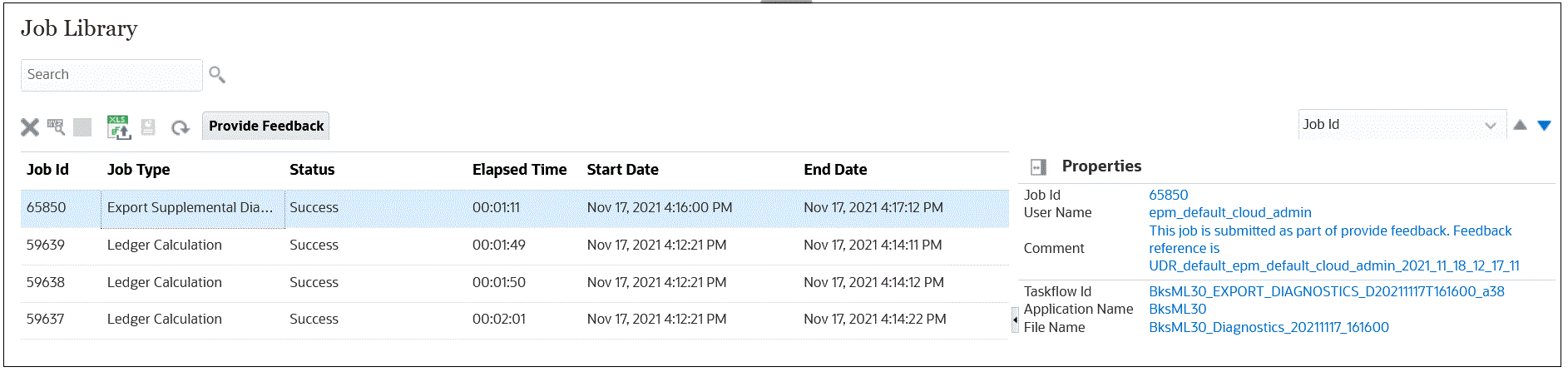
La schermata Libreria job contiene i controlli elencati nella Tabella 3-3 e quelli contenuti nella tabella riportata di seguito.Tabella 6-7 Controlli specifici della schermata Libreria job dell'applicazione
Controllo Nome Azione 
Arresta
Elimina il job selezionato
Se un job è bloccato a causa di un processo iterativo o un calcolo eccezionalmente lungo, un amministratore servizi può interrompere e riavviare Essbase. Per i dettagli, fare riferimento alla sezione Riavvio di Essbase. È necessario prima arrestare qualsiasi altro processo in corso.

Salva errori nel file
Salva il testo della finestra degli errori in un file di testo denominato error.txt

Esporta in Excel
Salva la tabella Libreria job in un file Microsoft Excel

Esegui report Statistiche esecuzione
Esegue il report Statistiche esecuzione con informazioni su nome e tipo di applicazione, numero di thread, POV, ID job, tipo di job, stato job, ora di inizio e di file, ID utente, nome set di regole, nome regola, numero di iterazione, tempo trascorso, numero thread, origini potenziali e allocazioni potenziali per il job selezionato

Azioni
Visualizza le azioni disponibili per il job selezionato, ovvero Elimina o Ispeziona, descritte nel testo che segue la presente tabella
Note: questo pulsante potrebbe essere nascosto quando è aperto il riquadro Proprietà.

Feedback Eseguire diagnostica supplementare e sottomettere feedback al Supporto Oracle. Oltre al contenuto standard fornito nella diagnostica supplementare, per ogni job di calcolo selezionato, nel feedback vengono inclusi il report Statistiche esecuzione insieme al report Documentazione programma per il punto di vista usato per calcolare il job. - Visualizzare le informazioni per ciascun job.
-
ID job è un numero identificativo sequenziale assegnato dal sistema.
-
Tipo di job indica il tipo di task eseguito, come, ad esempio, Crea applicazione o Aggiorna dimensioni.
-
Stato indica lo stato corrente del job, come, ad esempio, In esecuzione, In attesa di autorizzazione, Operazione riuscita o Operazione non riuscita.
-
In Tempo trascorso viene visualizzato il tempo trascorso dall'inizio del job (finché non finisce).
-
Data inizio visualizza data e ora di sottomissione o di esecuzione programmata del job.
-
Data fine visualizza la data e l'ora di arresto del job, che sia riuscito o meno.
-
In Commento vengono visualizzate le note inserite dall'utente o i dettagli su un job specifico. Il commento viene immesso quando si sottomette il task.
-
- Facoltativo: visualizzare i dettagli e le proprietà del job nel riquadro Proprietà (Figura 6-6).
Per impostazione predefinita, il riquadro Proprietà si apre quando si seleziona un job. È possibile chiudere il riquadro facendo clic sul pulsante Nascondi proprietà (
 ). Per visualizzare di nuovo il riquadro Proprietà, fare clic su
). Per visualizzare di nuovo il riquadro Proprietà, fare clic su  oppure su
oppure su  , quindi selezionare Ispeziona per esaminare altri dettagli a livello di riepilogo riguardanti il job selezionato nel riquadro Proprietà.
, quindi selezionare Ispeziona per esaminare altri dettagli a livello di riepilogo riguardanti il job selezionato nel riquadro Proprietà.Il riquadro Proprietà include un ID job, il nome utente, commenti se sono stati inseriti, altre informazioni riguardanti il job e può includere un collegamento ipertestuale che può essere selezionato per visualizzare altri particolari, come ad esempio, informazioni su errori o analisi d'impatto. Se è presente un collegamento ipertestuale, come in Figura 6-6, è possibile salvare le relative informazioni in un file.
Nota:
ID flusso di task corrisponde all'ID del task generato dal sistema per il task specifico, visualizzato nel formato <nome applicazione>:<nome task><numero flusso di task generato>.
Ad esempio, il numero del flusso di task generato potrebbe essere visualizzato come AppMgmt_DeployApplication_D20120824T08520_5ed, dove AppMgmt è il nome dell'applicazione, DeployApplication è il task e D20120824T08520_5ed è l'ID istanza del flusso di task generato.
Figura 6-6 Proprietà dei job con stato Operazione riuscita con errori

- Facoltativo: se necessario, fare clic su Arresta per arrestare il task selezionato nello stato In esecuzione.
Attenzione:
Mentre il flusso di task si interrompe velocemente quando si preme il pulsante, per le attività che incidono sui risultati possono essere richiesti tempi più prolungati per garantire che lo stato dei dati rimanga omogeneo.
- Facoltativo: fare clic su
 oppure su
oppure su  , quindi scegliere Elimina per rimuovere il job selezionato dall'elenco.
, quindi scegliere Elimina per rimuovere il job selezionato dall'elenco.